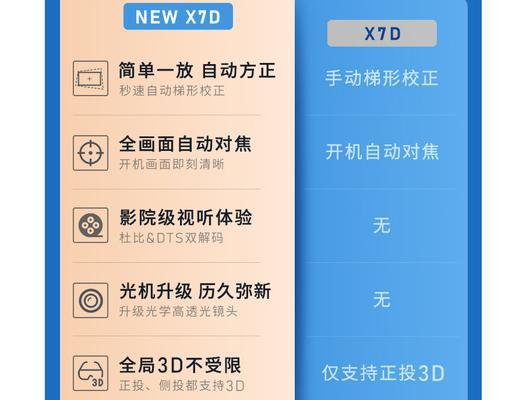在现代社会中,网络已经成为人们生活和工作中不可或缺的一部分。然而,有时候我们可能会遇到电脑连接WiFi却显示无Internet的情况,这不仅会影响我们的上网体验,还可能给工作和学习带来困扰。本文将为大家介绍一些解决这一问题的方法。
检查WiFi连接状态并重启路由器
当我们电脑连接WiFi后显示无Internet时,首先需要确认WiFi连接状态是否正常。可以通过点击电脑右下角的WiFi图标查看连接状态,如果状态显示“已连接无Internet”,则可以尝试重新启动路由器。
确认其他设备能否正常连接WiFi
若重启路由器后依然出现电脑连接WiFi无Internet的问题,我们可以通过确认其他设备能否正常连接WiFi来判断是否为路由器问题。可以使用手机、平板等其他设备进行连接测试,若其他设备能够正常上网,那么可能是电脑本身的问题。
检查电脑网络适配器驱动程序
如果其他设备能够正常连接WiFi,那么可以考虑检查电脑的网络适配器驱动程序是否正常。可以通过打开设备管理器,找到并展开“网络适配器”选项,检查驱动程序是否有异常,如有异常可尝试更新驱动程序或卸载重装。
检查防火墙和安全软件设置
有时候防火墙和安全软件的设置也可能导致电脑连接WiFi时显示无Internet。可以尝试暂时关闭防火墙和安全软件,然后重新连接WiFi,查看是否解决问题。如果问题得到解决,可以逐一重新启用防火墙和安全软件,找出具体引起问题的设置并进行调整。
重置TCP/IP协议栈
TCP/IP协议栈是电脑与网络进行通信的基础,当其出现问题时可能导致电脑连接WiFi无Internet。可以通过命令提示符运行命令“netshintipreset”来重置TCP/IP协议栈。在命令运行完毕后,重启电脑并尝试重新连接WiFi。
清除DNS缓存
DNS缓存是用来加速访问网站的一种机制,但有时候缓存中的数据可能过期或出现错误,导致电脑连接WiFi无Internet。可以通过命令提示符运行命令“ipconfig/flushdns”来清除DNS缓存,然后重新连接WiFi,查看是否解决问题。
检查WiFi设置是否正确
有时候电脑连接WiFi无Internet是由于WiFi设置的问题引起的。可以打开WiFi设置界面,检查WiFi的名称、密码、加密方式等是否设置正确。如果发现有错误或不匹配的地方,可以进行相应的修改,然后重新连接WiFi。
更新操作系统和应用程序
旧的操作系统和应用程序可能存在与新的WiFi协议不兼容的问题,导致电脑连接WiFi无Internet。可以通过Windows更新或应用商店更新来获取最新的操作系统和应用程序版本,以确保与WiFi协议的兼容性。
尝试连接其他WiFi网络
有时候特定的WiFi网络可能存在问题,导致电脑无法连接到Internet。可以尝试连接其他可用的WiFi网络,检查是否能够正常上网。如果能够正常上网,那么可能是WiFi网络本身存在问题,可以联系网络管理员或服务提供商寻求解决方案。
重新设置网络配置
如果以上方法都无法解决问题,可以尝试重新设置电脑的网络配置。可以通过打开控制面板,选择“网络和Internet”-“网络和共享中心”,点击“更改适配器设置”,然后右键点击使用的网络适配器,选择“属性”,进入“Internet协议版本4(TCP/IPv4)”或“Internet协议版本6(TCP/IPv6)”设置,选择“获取IP地址自动获取”和“获取DNS服务器地址自动获取”,最后点击确定并重新连接WiFi。
检查物理连接是否松动
有时候电脑连接WiFi无Internet的问题可能是由于物理连接松动引起的。可以检查电脑与无线网卡或路由器之间的物理连接,确保插头和接口连接牢固。
重置网络设置
重置网络设置可以清除电脑中的网络配置和网络相关的临时文件,帮助解决电脑连接WiFi无Internet的问题。可以通过打开命令提示符,运行命令“netshwinsockreset”和“netshintipreset”,然后重启电脑。
使用网络故障排除工具
如果以上方法仍然无法解决问题,可以尝试使用操作系统提供的网络故障排除工具。不同的操作系统具体工具名称和使用方法可能不同,可以参考相关操作系统的帮助文档或搜索引擎进行查询。
联系网络服务提供商
如果以上方法都无效,那么可能是由于网络服务提供商的原因导致电脑连接WiFi无Internet。可以联系网络服务提供商的客服部门,向他们反馈问题并寻求帮助。
当电脑连接WiFi却显示无Internet时,我们可以通过检查WiFi连接状态、重启路由器、确认其他设备能否正常连接WiFi等方法来解决问题。如果问题仍然存在,可以尝试更新驱动程序、检查防火墙和安全软件设置、重置TCP/IP协议栈等进一步解决。若依然无法解决,可以尝试联系网络服务提供商或运行网络故障排除工具。通过这些方法的尝试,相信能够解决电脑连接WiFi无Internet的问题,恢复正常的上网体验。